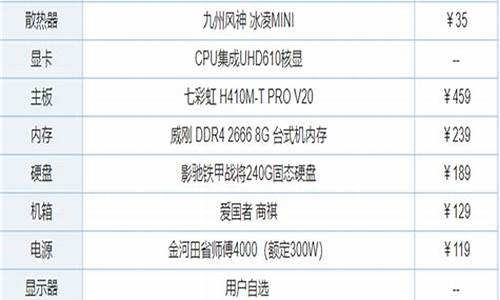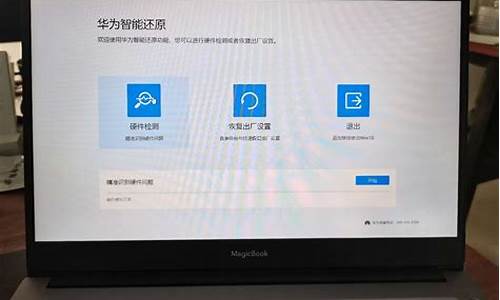自己装电脑系统不丢失文件_装系统丢掉的文件还能找回吗
1.重装电脑系统又不清除数据该怎么办?
2.win7旗舰版笔记本电脑64位重装系统要想电脑里面的所有的数据包括文件和软件都不丢失该怎么操作?
3.电脑重装系统时,如何保留之前的电脑程序、文件和驱动?

重装系统前必须进行的十大备份
即便是号称目前最稳定的操作系统,WinXP也会由于各种天灾人祸,如软件损坏、侵袭、黑客骚扰,甚或是我们自己的误操作而造成崩溃的危险在时刻威胁着我们。系统崩溃或产生了重大错误以后,最好的办法就是重装系统,但是,在重装之前,我们首先应该做哪些工作呢?大家一定会说:“备份!”然而,我们应该备份哪些东西呢?
一、备份硬盘数据
硬盘数据包括主引导扇区、操作系统引导扇区、FAT表、DIR表等,这是计算机系统赖以正常启动的基础,因此,及时备份好硬盘数据是首要的事情。对于硬盘数据的备份,最好的方法莫过于杀毒软件了,推荐使用“瑞星”杀毒软件,因为它不仅能够备份以上的硬盘数据,而且可以让用户设定自动备份的时间。打开“瑞星”主界面后,点击“设置”按钮,选择“选项”,再点击“硬盘备份(B)”按钮,即可设定备份硬盘数据的方式。以后,“瑞星”就会按照您设定的方式自动备份硬盘数据。
如果没有“瑞星”,那么也可以用KV3000来备份,在DOS命令提示符下键入KV3000/B命令后,系统将向软盘输出两个无的硬盘主引导信息文件,即HDPT.DAT和HFBOOT.DAT,这两个文件就是硬盘的分区表及主引导记录的信息。
注意:备份的硬盘数据只对当前硬盘分区状态有效,如果以后又对硬盘重新进行分区或调整了分区的大小,那么就应该重新备份。
二、备份注册表
注册表中存放着计算机的所有设置和各种软硬件的注册信息,所以它的重要性是不言自明的,因而及时备份注册表是一项极其重要的工作。备份方法很简单,只需在“运行”对话框中输入“Regedit”并回车,然后在“注册表编辑器”中选择“注册表”菜单下的“导出”命令就行了,当然别忘了将这个备份的注册表文件存放在非系统分区中。或者直接将C:\Windows目录中的User.dat和System.dat两个文件复制出来也能达到备份注册表的目的。
三、备份驱动程序
重装WinXP系统后,就需安装各种硬件的驱动程序,而查找、安装各类显卡、声卡的驱动实在是一烦,如果丢失了驱动光盘,那更会让我们急得如“热锅上的蚂蚁”一般。此时,“驱动程序备份专家”就能帮助我们解决这个问题,它可以快速检测计算机中的所有硬件设备,提取并备份硬件设备的驱动程序。它还附带了一个INF脚本安装器,可以简化硬件设备的安装过程,当我们需要重新安装WinXP系统时,这些提取出来的驱动程序将派上大用场。
“驱动程序备份专家”的操作非常简单,只需在其主界面中点击“快速收集”按钮,选择某个硬件设备后点击“备份”按钮,再指定备份文件的存放路径及文件名,点击“开始”按钮就行了。而如果想更快捷地备份全部的驱动,那么就可以依次点击“快速收集”、“备份全部”按钮,这样,系统中所有的驱动就将被全部“克隆”出来。需要提醒的是,在备份全部驱动的过程中,请不要按任何键或按钮。
四、备份邮件帐号
许多上网的朋友都拥有多个邮件帐号,对于它们的备份工作,我们可以借助于注册表,在注册表中依次展开到HKEY_CURRENT_USER\Software\Microsoft\Internet Account Manager\Accounts分支,如果OE中有五个邮件帐号,那么在Accounts键下就会有00000001~00000005五个子键。点击“Accounts键,在菜单中选择“注册表-导出”命令,在“导出范围”中选择“选择的分支”,输入备份文件名,按“确定”按钮即可将它们备份出来。
五、备份个人资料
勿庸置疑,个人资料是计算机用户最重要的数据,它包括个人文件、下载资料、个人邮件、OICQ或ICQ数据等。
对于个人文件、下载资料的备份来说,我们只需将它们复制到硬盘的非系统分区或刻录到光盘等地方就行了。
对于个人邮件的备份来说,如果使用的是Outlook Express,那么,就应该将“C:\Documents and Settings\User name\Local Settings\Application Data\Identities\{数字串}\Microsoft\Outlook Express\”目录中的“收件箱.dbx”和“发件箱.dbx”两个文件复制到非系统区。当然,最好是平时就将邮件位置自定义到其它地方,具体的步骤是:依次单击“工具”-“选项”-“维护”-“存储文件夹”,改为希望备份的邮件目录即可。而对于备份Foxmail邮件来说则比较简单,只需将Foxmail安装目录下的Mail子目录中的文件复制到非系统区就行了。
OICQ与ICQ的备份:对于OICQ来说,聊天记录和个人信息都存放在本地,最简单的方法就是把OICQ的安装文件夹中与自己OICQ号同名的子文件夹复制出来就行。当然,也可以利用OICQ提供的“导入”功能也能备份聊天记录。ICQ却与OICQ不同,ICQ并没有将好友名单保存在服务器中,而是保存在了客户端,因此,在重装系统后,不仅要重复键入自己的ICQ号和密码,而且还要重新输入好友们的ICQ号码进行搜索并等待他们的确认,操作过程极为繁琐。所以,我们应该利用第三方软件来完成备份工作,在这里,向大家推荐使用ICQ Rescue这款专门备份ICQ的免费软件,使用非常简单,并且有详细的提示,具体的操作就不多说了,下载地址:://.skycn/soft/744.html,大小只有109KB。
六、备份地址簿
对于地址簿的备份,只需将C:\Documents and Settings\用户名\Application Data\Microsoft\Address Book中的文件复制到非系统区即可。当然,我们也可通过邮件软件本身来备份,如OE地址簿,可通过“文件-导入-通讯簿”来备份;而对于Foxmail地址簿来说,则可通过它的“地址簿”窗口中的“工具”菜单下的“导出-Web文件”命令来备份。
七、备份邮件规则与个性化签名
通过定制邮件规则可以有效地防止垃圾邮件,这些规则可以在脱机状态下设定,因此,邮件规则的备份也是一项很重要的工作。邮件规则的备份可以借助于注册表编辑器,找到HKEY_CURRNT_USER\Identities\{77BEB813-E85F-411A-04-CA8F14492CC2}\Software\Microsoft\Outlook Express\5.0\Rules\Mail,该主键中保存着邮件规则设置,当然,用户不同,那么大括号中的数据也会有所不同,将Mail主键导出,即可完成邮件规则的备份。
个性化签名可以有两种不同的实现方式,一是文本方式,即直接在OE中键入;二是文件方式,即指定某文件作为签名,并附加在邮件的末尾。对于后者,备份自然非常简单。而备份前者就需要在注册表中进行操作。个性化签名位于注册表中上述5.0主键下的Signatures键值项中,导出Signatures也就备份了个性化签名。
八、备份IE收藏夹
IE收藏夹中的BOOKMARKS存放在X:\Documents and Settings\用户名\Forites\目录中的许多URL链接,把它们复制出来即可完成备份工作,而当重新安装好系统后再将其复制到原来的目录下即可完成恢复。除此以外,我们还可以利用IE的“导出”功能、改变收藏夹存放路径来实现备份。
利用IE的“导出”功能:当您整理完收藏夹后,选择IE“文件”菜单下的“导入和导出”命令,点击“下一步”按钮后,选择“导出收藏夹”项,再次点击“下一步”按钮,然后按照提示输入备份文件存放的路径及文件名即可。
改变收藏夹存放路径:在注册表编辑器中展开到HKEY_CURRENT_USER\Software\Microsoft\Windows\CurrentVersion\Explorer\Shell Folders分支,在右窗口中找到“Forites”键值项,双击它后,在“数据数值”中输入“E:\forites”即可。这样,以后收藏夹中的内容都存放到了E区中(如果E区是非系统区)。
九、备份自定义词组
平时,我们为了更方便、快捷地输入词组,经常会自己定义一些词组,但系统一旦崩溃,这些自定义的词组也就会随之“牺牲”,那么,我们就应该将它们备份出来,以供重装系统后再用。在C:\Windows\System32\文件夹中,Wbx.emb、tmmr.rem、pXXXp.upt三个文件分别对应着五笔输入、智能拼音、微软拼音三种输入法的自定义词组(其中的XXX是登录系统时输入的用户名),把它们复制出来就行了。另外,对于手工造词,可以利用它的“功能菜单”中的“自造词工具”自带的“导出”命令将其保存到其他位置的保存也能达到备份的目的。如果您实在吃不准,那么可以直接将C:\Windows\System32\文件夹下的输入法文件都拷贝出来。
十、备份系统分区
备份系统分区,一个是用Ghost备份整个系统盘,另外一个方法是使用WinXP自带的“系统还原”功能来备份。这些方法以及应注意的问题在论坛的帖子里都有所述及,这里就不赘述了。
有了以上各个方面的备份工作,相信广大的计算机用户对于“系统崩溃”就再也不会“胆颤心惊”了!为了系统的安全,也为了每个人的心血,请做好数据的备份工作,未雨绸缪,防患未然。
重装电脑系统又不清除数据该怎么办?
重装系统一定需要格式化系统盘(通常C盘)的,其他磁盘不会格式化。
所以只需要备份好系统盘、桌面、我的文档里面的资料后重装系统就行了。
推荐使用小白一键重装系统工具,小白提供的是微软原版纯净系统,具体操作如下:
小白u盘装系统准备工具:
1、小白一键重装工具
2、大于8G的U盘一个(建议先将U盘重要资料进行备份)
3、正常上网的电脑一台
小白u盘装系统详细步骤:
1、U盘插入可以上网的电脑,打开小白一键重装系统软件
2、等待软件检测完成后点击左侧的制作系统
3、软件会自动识别U盘盘符,制作模式默认就好,点击开始制作
4、选择需要安装的系统,小白软件支持x86-64位的系统安装,选择时注意一下系统位数,选择好之后开始制作
5、出现格式化U盘提示窗口,如果备份好U盘数据了就点击确定
6、等待下载系统安装包、PE系统
7、下载完成后开始制作启动盘
8、U盘启动盘制作完成后会出现成功的提示,点击取消
9、然后我们点击快捷键大全查询一下之后会用的启动热键
10、如图,我们可以看到不同品牌的主板、笔记本、台式机的启动热键,找到对应的要重装系统电脑启动热键,将其记下
11、退出U盘,将其安装到需要重装系统的电脑上
12、按下开机键后立即不停的点按U盘启动热键,出现boot选择界面,选择U盘选项,回车即可
13、进入PE选择界面,使用上下方向键,选择第一项,点击回车。
14、等待PE桌面加载完成后自动弹出小白装机工具,选择之前下载好的系统镜像,点击安装
15、将其安装到系统盘C盘,然后点击左下角的开始安装
16、点击提示窗口中的确定
17、然后等待系统的安装即可
18、安装完成后,拔掉U盘,点击立即重启
19、等待系统的优化设置后,进入系统桌面就可以使用啦(注意:期间会有几次电脑重启,无需担心,更不要进行其他操作)
以上就是U盘安装系统的方法了,希望能帮助到你
win7旗舰版笔记本电脑64位重装系统要想电脑里面的所有的数据包括文件和软件都不丢失该怎么操作?
点击Windows10左下角的开始菜单,再点击“设置”齿轮按钮。
在Windows设置的界面中,下拉滚动条至底部,我们点击“更新和安全”。
点击左侧栏“恢复”,在重置此电脑下面点击“开始”按钮。
接下来就按需选择即可,是否保留你的文件或删除所以内容(保留我的文件:这个会保留你存储在C盘中的个人文件,其它磁盘的文件还会继续保留;删除所有内容:删除所有的个人文件,相当于所有磁盘都会被格式化。)。
提示将会删除你的应用软件,点击下一步。
最后点击“初始化”系统就会开始重置电脑了。
电脑重装系统时,如何保留之前的电脑程序、文件和驱动?
数据能保证,绿色软件也没有问题。
其他的软件重装系统后,只能再下载安装。
一般重装系统都会自动格式化C盘,然后系统会在C盘重新安装,所以重装系统一般影响的仅仅是系统盘C盘!非系统盘的文件不会受影响,非系统盘的软件有的受影响,有的不受影响。
具体步骤:
1、桌面文件,桌面的默认路径是在C盘的,路径为:“C:Users\Administrator\Desktop(桌面)”
备份的方法有两种,一种是直接把桌面重要文件移走,另一种是把桌面文件夹路径设置到D盘,详细方法:桌面路径转移到其他盘,不怕文件再丢失。
2、我的文档,对于“我的文档”这个文件夹不知道大家了解多少,简单解释下吧,也就是你电脑中运行的软件,比如即时通讯软件、游戏、办公软件,运行软件的过程中会产生一些用户信息文件,比如聊天软件的聊天信息,;游戏的截图、录像;办公软件中保存的信息等等,都会保存在“我的文档”文件夹中。
默认路径:“C:UsersAdministratorDocuments(我的文档)”。
备份方法:一种是直接从C盘的我的文档中找到我们可能需要的文件,这种方法比较麻烦;另一种就是直接把我的文档路径设置到D盘,设置好之后文件会立刻自动转移到D盘,C盘软件,可能很多朋友平时习惯性的将软件都装到了C盘,首先建议大家平时一定要养成将软件装到非系统盘的习惯,这样重新系统后,有很多软件可以直接使用。
3、其它文件
自己存放的位置和文件名都知道的话,将这些文件备份出去即可。
4、除了前文所的备份位置,还可以备份到U盘等移动存储中;或者备份云空间。
两种方法:一种就是重装系统后重装该软件;另一种方法就是重装前将C盘软件搬家。
大家好我是大明、电脑在重装系统之前的确要保存电脑的驱动以及文件和应用程序,想要保留这些东西需要用到两个备份软件,一个是将电脑程序转移到其它盘符的软件,另一个是将驱动程序和文件备份的软件,那么接下来我就将解决这类问题的方法做一下详细的描述、
备份电脑应用程序的方法
所谓的备份电脑应用程序就是将?程序?转移至其它盘符,因为程序是无法备份只能通过第三方软件来将程序转移,详细操作步骤是打开?电脑管家?然后启动?软件搬家?程序,打开该软件界面后依次点击?要备份的程序?-?开始搬移?就可以了,最后在点击?应用?存放的?盘符?就完成了、
备份电脑驱动程序及文件的方法
(1)备份电脑驱动程序和文件也需要用到第三方软件来操作才可以解决,详细操作步骤是打开?PQ软件?后依次点击?文件传输向导?-?下一步?,然后点击?驱动程序备份文件夹及文件?最后点击窗口里面的?向左的箭头?就可以了、
(2)接着需要选择将备份的驱动程序和文件保存在?本地硬盘?还是?刻录在光盘?,大家可以选择保存在?本地硬盘?的其它盘符就可以了然后点击?下一步?,然后选择备份文件存放的盘符D盘点击?下一步?,软件就会自动的备份了、
总结
本期问答讲解了电脑重装系统时备份保存?驱动程序?软件程序?文件?的方法,那么共需要用到两个软件来实现备份的功能,备份软件程序需要用将软件转移至其它盘符,而驱动程序及文件需要用软件备份到其它盘符,大家在解决这类问题时可以参考一下我的这个方法、
以上就是今天分享的内容希望对大家有所帮助、喜欢的话别忘记 点个赞, 关注一下,大明会持续创作关于?电脑维护与应用?的作品,如果大家对此类问题有不同观点,可以在评论区共同讨论,打开?百度APP",搜索?电脑技师大明?,有更多原创电脑知识,供大家参考,本期问答就讲到这里咱们下期再见!
声明:本站所有文章资源内容,如无特殊说明或标注,均为采集网络资源。如若本站内容侵犯了原著者的合法权益,可联系本站删除。